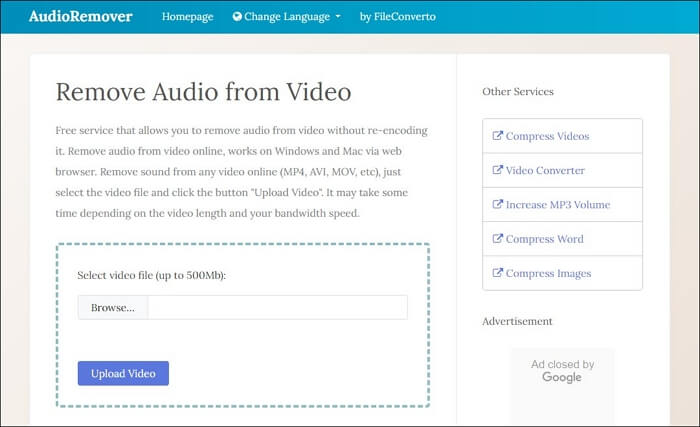- Über EaseUS
- Impressum
- Reviews & Awards
- Lizenz
- Datenschutz
Hauptinhalt
Audio ist das Herz und die Seele eines jeden Podcasts, Videos oder Songs. Unerwünschte Echos/Rückhall in Ihrer Audioaufnahme zerstören das Hörerlebnis. Solche Inhalte erhalten niedrige Bewertungen und negative Kritiken von der Zielgruppe.
Die unerwünschten Geräusche können von Instrumenten, Atemgeräuschen, Ventilatoren, Lichtern, Verkehr und anderen Quellen stammen. Um ihre Auswirkungen zu beseitigen, sollten Sie immer eine Software zur Entfernung von Geräuschen verwenden. Die Echo Remover Software kann jedes Echo, jede Verzerrung, jedes Flüstern und jedes Rauschen aus Ihren Audioaufnahmen entfernen. Sie können sie auch als Acapella-Extraktoren verwenden, um den Gesang aus einem Lied zu entfernen.
Das Ergebnis ist ein sauberer und klarer Klang ohne Schluckauf. Für bestimmte Anwendungen können Sie auch lernen, wie Sie mit dieser Software das Flüstern im Ton verbessern können.
In diesem Blog finden Sie die 5 besten Programme zum Entfernen von Echo aus Audio online/PC/App. Hier ist eine Zusammenfassung dieser Methoden.
| Methoden | Effektivität | Empfehlung |
|---|---|---|
| EaseUS Online-Vokal-Entferner | KI-basierte Echoentfernung aus jedem Audio mit Leichtigkeit. | ⭐ ⭐ ⭐ ⭐ ⭐ |
| Premiere Pro | Ideal für Profis, hochwertige Tonausgabe und Echoentfernung. | ⭐ ⭐ ⭐ ⭐ |
| Adobe Audition | Echoentfernung auf Mikroebene, um Ergebnisse in Studioqualität zu erzielen. Umfasst auch Audio- und Videobearbeitung. | ⭐ ⭐ ⭐ ⭐ |
| GarageBand | Schnelle Ergebnisse mit hoher Effizienz für iPhone-Nutzer. | ⭐ ⭐ ⭐ ⭐ |
| WavePad | Reduziert Echo und Rauschen auf Android und iPhone mit Leichtigkeit. | ⭐ ⭐ ⭐ ⭐ |
Echo in Audio entfernen Online Kostenlos
Sie können Online-Software als Echo Remover zur schnellen und effizienten Echoentfernung verwenden. Sie verwenden moderne KI-Tools, um alle unnötigen Geräusche aus Ihren Inhalten zu entfernen. Sie können auch Acapella aus Liedern machen. Ein weiterer Vorteil ist, dass Online-Tools keinen Installationsplatz benötigen. Sie benötigen lediglich eine stabile Internetverbindung, um alle Funktionen nutzen zu können.
Es gibt eine Vielzahl von Online-Vocal-Removern im Internet. Aufgrund seiner Qualität und Benutzerfreundlichkeit empfehlen wir jedoch EaseUS Vocal Remover.
EaseUS Online Vocal Remover
💻Kompatibilität: Windows
💳Preis: Kostenlos
EaseUS Online Vocal Remover ist ein vielseitiger Echo Remover, das eine Ein-Fenster-Lösung für Ihre Audioprobleme bietet. Es kann effizient Verzerrungen aus Audiodateien entfernen. Sie können auch Hintergrundgeräusche und Gesang aus einem Audiomaterial entfernen. Die Profis können BGM, Karaoke, Acapella oder Instrumentenspuren aus Audio extrahieren.
Die Software unterstützt MP3, WAV, AAC, AIFF, M4A und andere Formate. Kurz gesagt, es ist der beste kostenlose Online-Vokal-Entferner, der heute verfügbar ist.
Die Schnittstelle ist benutzerfreundlich mit einem einfachen Layout. Sie können qualitativ hochwertiges Audio ohne Premium-Abonnement erhalten. Allerdings ist die Audio-Limit ist bis zu 1 Stunde für die kostenlose Version.
Um mehr über seine Funktionen zu erfahren, besuchen Sie die offizielle Website von EaseUS Vocal Remover.
Echo aus Audio entfernen online kostenlos
Schritt 1. Besuchen Sie die Website und wählen Sie die Option "Rauschunterdrückung".

Schritt 2. Klicken Sie auf "Datei auswählen" oder ziehen Sie die Datei per Drag & Drop in den Bereich und warten Sie auf die AI-Analyse.

Schritt 3. Laden Sie das fertige Werk herunter, bei dem das Rauschen entfernt wurde.

Wenn Sie sie hilfreich finden, teilen Sie sie mit Ihren Freunden in den sozialen Medien.
Echo von Audio auf PC/Mac reduzieren
Wenn Sie Ergebnisse in Studioqualität erzielen möchten, sollten Sie auf Ihrem PC/Mac Anwendungen zur Beseitigung von Stimmen installieren. Überprüfen Sie jedoch vor der Installation einer Anwendung deren Kompatibilität mit Ihrem System.
Wir empfehlen diese beiden Anwendungen, um das Echo von Audio auf PC/Mac zu reduzieren/entfernen.
1. Premiere Pro
💻Kompatibilität: Windows und macOS
💳Preis: $20,99/Monat für Einzelpersonen und $35/Monat für Teams
Adobe Premiere Pro ist eine hochwertige Audio- und Videobearbeitungssoftware. Als MP3-Rauschentferner kann es alle unerwünschten Töne aus Ihrer Eingabe entfernen. Die Software ermöglicht es Ihnen auch, der Originaldatei Klangeffekte und Audioverbesserungen hinzuzufügen.
Die Musikqualität nimmt nicht ab während der Entfernung/Bearbeitung von Stimmen aus einem Audio oder Video. Der Ausgabesound ist immer klar und deutlich. Aus diesem Grund bevorzugen wir Premier Pro in der Debatte zwischen Davinci Resolve und Premiere Pro.
Premiere Pro unterstützt alle wichtigen Audio- und Videodateiformate und kann mit anderen Tools integriert werden. Das Tool ist ideal für professionelle Inhaltsersteller. Das Layout ist etwas komplex, was für Neulinge ein wenig schwierig sein kann. Manchmal bleibt es beim Umgang mit großen Dateien hängen.
Folgen Sie diesen Schritten, um zu erfahren, wie Sie in Premiere Pro Audio aus Videos entfernen können.
Schritt 1. Öffnen Sie Premiere Pro auf Ihrem PC und laden Sie die Audiodatei hoch. Die Datei wird in der Zeitleiste von Premiere Pro angezeigt
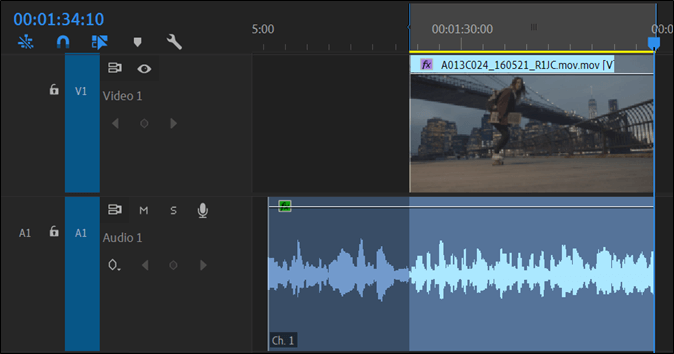
Schritt 2. Wählen Sie nun "Windows" > "Effekte" > "Rauschunterdrückung" > "DeReverb".

Schritt 3. Ziehen Sie anschließend den DeReverb-Effekt in die Audio-Zeitleiste und legen Sie ihn dort ab.
Schritt 4. Wählen Sie die Schaltfläche "Bearbeiten" aus dem DeReverb-Menü und passen Sie den Parameter "Betrag" nach Bedarf an. Der optimale Wert liegt bei etwa 40 %.
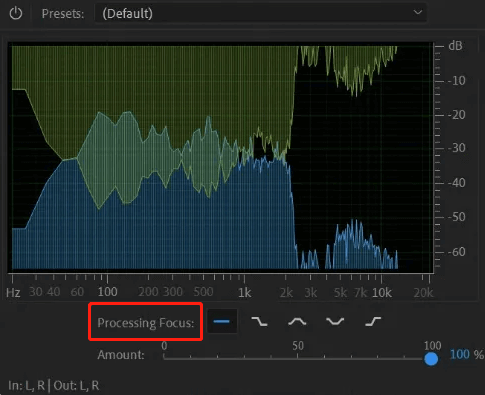
Schritt 5: Sehen Sie sich die Vorschau auf an. Es wird ein klarer Ton angezeigt. Speichern Sie ihn auf Ihrem PC. So können Sie das Echo aus dem Ton in Premiere entfernen.
2. Adobe Audition
💻Kompatibilität: Windows und macOS
💳Preis: 20,99 $/Monat für Selbstbedienung und 52,99 $/Monat für Cloud-Dienste
Adobe Audition bietet auch eine komplette Audio- und Videobearbeitungssuite. Zum Entfernen von Echo und Hall können Sie die EQing-Option verwenden. Mit ihr können Sie alle Feinheiten des ausgewählten Audiomaterials anpassen. So erhalten Sie die vollständige Kontrolle über die Audioqualität.
Adobe Audition bietet eine Sprachausgabe in Studioqualität. Sie können die neuesten Effekte und Spezialeffekte zu Ihrem Audio hinzufügen. Für die Nachbearbeitung kann es mit anderer Software zusammenarbeiten. Aber es ist nicht ideal für Anfänger. Sie sollten die Grundlagen von Adobe Audition kennen, um sein volles Potenzial auszuschöpfen.
In den folgenden Schritten erfahren Sie, wie Sie verzerrtes Audio in Adobe Audition reparieren können.
Schritt 1. Öffnen Sie Adobe Audition und laden Sie die Audiodatei hoch.
Schritt 2. Gehen Sie in das Menü "Effekte". Wählen Sie "Effekte" > "Filter und EQ" > "Parametrischer Equalizer". Daraufhin wird das Dialogfeld "Parametrischer Equalizer" angezeigt.
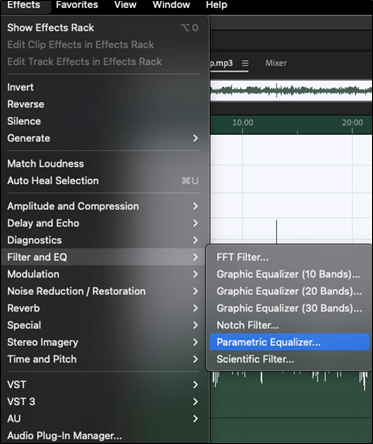
Schritt 3. Es werden vier Optionen angezeigt: Frequenz, Verstärkung, Q/Breite und Band. Sie können jeden Wert für diese Variablen manuell auswählen.

Schritt 4. Die übliche Q/Breite liegt zwischen 13 und 20. Wählen Sie die "Bandbreite" und achten Sie auf das Echo in der Audio-Zeitleiste. Senken Sie den Punkt ab, an dem Sie das größte Echo sehen.
Schritt 5. Jetzt sehen Sie die Optionen "HP und LP". Der Tiefpassfilter entfernt hohe Geräusche wie Verkehr und Zwitschern, der Hochpassfilter tiefe Geräusche wie Rumpeln, Atmen usw. Wenden Sie die richtige Menge beider Pässe an.

Schritt 6. Hören Sie sich die Vorschau an. Wenn sie zufriedenstellend ist, klicken Sie auf "Übernehmen" und speichern Sie diese Dateien auf Ihrem System.
Echo aus Audio entfernen-App
Mit einer App zur Sprachentfernung können Sie auch das Echo auf Ihrem Smartphone löschen oder reduzieren.
Die Apps ermöglichen eine schnelle Rauschunterdrückung ohne Beeinträchtigung der Klangqualität. Im Gegensatz zu PC-Software gehen sie jedoch nicht auf komplizierte Details ein. Das macht sie zu einer hervorragenden Option für Einsteiger.
Sie können diese beiden Audioanwendungen verwenden, um das Echo aus einer Datei zu entfernen.
1. GarageBand
💻Kompatibilität: macOS 10.3 oder höher
💳Preis: Frei zur Nutzung
Für iPhone-Nutzer ist GarageBand wie eine komplette Musikstation in ihren Händen. Es bietet eine voll ausgestattete Klangbibliothek mit allen Instrumentenklängen. Sie können Voreinstellungen für Gitarre, Schlagzeug, Geige und andere Percussions erhalten. Mit der Software können Sie Ihre Musik lernen, erstellen und aufnehmen.
GarageBand bietet eine Noise Gate-Funktion zum Entfernen von Echos aus Audiodateien. Diese Option ist gleichermaßen effizient bei der Entfernung von hohen Tönen wie Verkehrslärm und tiefen Tönen wie Atmung usw. Die Beseitigung von hohen Tönen ist einfach, aber das Erlernen des Entfernens von Atemgeräuschen aus Audiodateien mit GarageBand erfordert Zeit. GarageBand hat eine einfache Benutzeroberfläche, unterstützt alle Audioformate und ist kostenlos. Allerdings bietet es keine erweiterten Bearbeitungsoptionen.
Gehen Sie folgendermaßen vor, um Echo mit GarageBand zu entfernen
Schritt 1. Öffnen Sie GarageBand und wählen Sie den Track aus, an dem Sie arbeiten möchten.
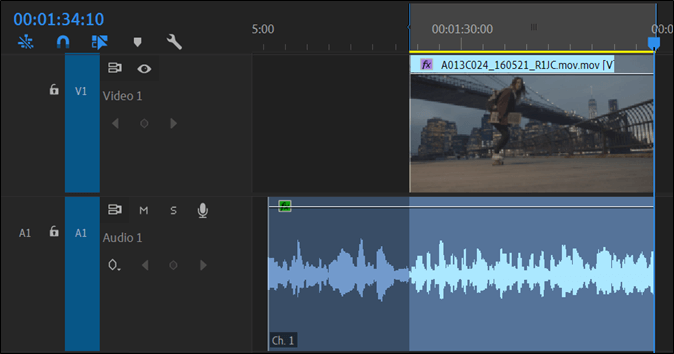
Schritt 2. Drücken Sie "B" auf Ihrer Tastatur, um auf die Smart Controls zuzugreifen.
Schritt 3. Es werden die Optionen Noise Gate, Master Echo und Master Reverb angezeigt.
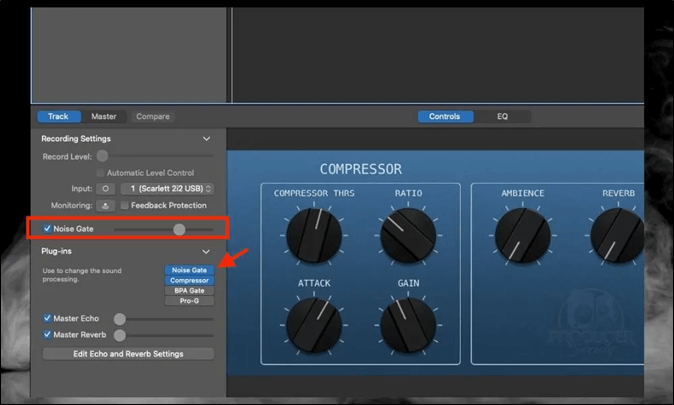
Schritt 4. Wählen Sie den "optimalen Rauschpegel". In der Regel liegt die Gate-Schwelle bei -35 dB.
Schritt 5. Klicken Sie auf die Optionen "Master Echo" und "Master Reverb" und stellen Sie deren Werte ein.
Schritt 6. Wenden Sie es an und hören Sie sich die Vorschau an.
Schritt 7. Zum Schluss speichern Sie die bearbeitete Datei.
2. WavePad
💻Kompatibilität: iOS und Android
💳Preis: Frei zur Nutzung
Es handelt sich um eine professionelle Anwendung zur Sound- und Audiobearbeitung. Sie ermöglicht es Ihnen, Audiodateien aufzunehmen, zu bearbeiten und mit Effekten zu versehen. Zu den bekannten Effekten gehören Echo, Verstärkung und Rauschunterdrückung. WavePad unterstützt alle gängigen Audioformate für Aufnahmen. Als Editor eignet es sich jedoch besonders gut für MP3- und WAV-Dateien. Dank seiner Klangqualität und der ausgefeilten KI-Technologie gehört es zu den effizientesten Apps zur Entfernung von Stimmen.
Das Wavepad ist einfach und leicht zu bedienen. Sie können Audio schnell und kostenlos entfernen. Es bietet jedoch keine fortschrittliche Audiobearbeitung und unterstützt nur wenige Audioformate.
Gehen Sie folgendermaßen vor, um Echo mit der WavePad-App zu entfernen.
Schritt 1. Öffnen Sie das "WavePad" auf Ihrem Handy und laden Sie eine Audiodatei hoch.
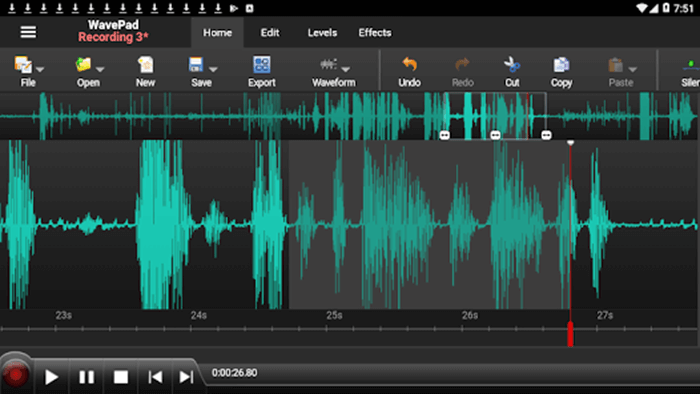
Schritt 2. Wählen Sie die Option "Multiband-Rauschunterdrückung".
Schritt 3. Stellen Sie den "Noise Gate Level" je nach Bedarf ein. Er sollte etwa -30 betragen, um das Echo zu entfernen.
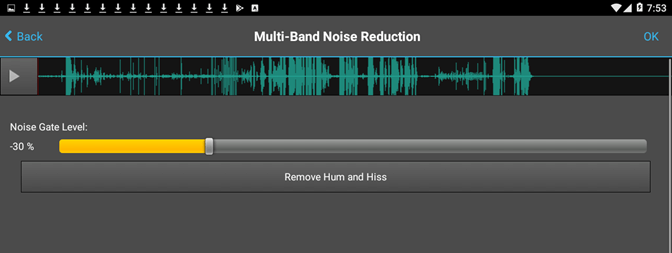
Schritt 4. Drücken Sie "OK" zum Übernehmen und hören Sie sich die Vorschau an
Schritt 5. Wenn der Ton klar ist, speichern Sie diese Änderungen.
Siehe die YouTube-Videoanleitung📺.

Das Fazit
Wenn Sie ein Profi sind, ist ein unerwünschtes Echo das, was Sie bei Ihrer Audioaufnahme niemals hören wollen. Es ruiniert die Klarheit und nimmt die ganze Schönheit Ihrer Arbeit weg. In diesem Artikel werden fünf Möglichkeiten zum Entfernen von Echos aus Audioaufnahmen für Online-, PC- und Handy-Benutzer erklärt.
Wir haben die Einführung, die Kompatibilität, den Preis, die Vorteile, die Nachteile und die vollständigen Schritte für jede Methode angegeben. Aufgrund der schnellen Ergebnisse, der Klangqualität und der Benutzerfreundlichkeit empfehlen wir EaseUS Online Vocal Remover als der beste Echo Remover. Besuchen Sie noch heute die offizielle Website und werden Sie alle Echo-Probleme los.
FAQs über Echo aus Audio entfernen
Dies sind die am häufigsten gestellten Fragen zum Löschen von Echo aus Audio im Internet. Wenn Sie weitere Fragen haben, können Sie diese gerne in den Kommentaren stellen.
1. Kann man ein Echo aus einer Aufnahme entfernen?
Sie können dies mit einem Werkzeug zur Entfernung von Stimmen/Audio wie EaseUS Online Vocal Remover tun. Es verwendet AI, um Echos in einer Audiodatei zu erkennen und zu entfernen.
2. Wie werde ich das Echo los?
Befolgen Sie diese Schritte, um das Echo loszuwerden.
Schritt 1. Öffnen Sie den "EaseUS Online Vocal Remover" in Ihrem Webbrowser.
Schritt 2. Wählen Sie die Option "Meine Dateien auswählen", um Ihre Audiodateien hochzuladen.
Schritt 3. Lassen Sie die Software den Gesang analysieren und vom Echo trennen.
Schritt 4. Klicken Sie auf die Option "Alle herunterladen" , um die Stimmen zu löschen.
3. Ist es möglich, den Nachhall aus dem Audio zu entfernen?
Mit den modernen Werkzeugen können Sie den Nachhall bei Ihren Audioaufnahmen entfernen oder begrenzen. Sie können dafür Adobe Audition verwenden.